この記事では、Linuxデスクトップ環境用のトップ10のテキストエディタを見ていきます。一部のテキストエディタは、テキストを編集するためのデフォルトのエディタであるだけでなく、IDEとしても機能するため、非常に便利です。これらは、Linux環境でアプリケーションを開発するのに非常に役立ちます。テキストエディタはたくさんありますが、ここでは、Linuxデスクトップ環境に最適な10個のテキストエディタにのみ焦点を当てます。それでは、時間を無駄にすることなく、すぐにリストに飛び込みましょう。
1。 VIM
デフォルトの「vi」を使用することにうんざりしている場合 」Linuxのエディターで、強力なパフォーマンスと多くのオプションが満載の高度なテキストエディターでテキストを編集したい場合は、vimが最適です。名前が示すように、VIMは「viが改善された」という意味です 」は、デフォルトのLinuxテキストエディタの単なる高度なバージョンであるためです。開発者のニーズを念頭に置いて特別に設計されています。高度に構成可能なオプションのため、プログラマーエディターとも呼ばれます。 Viエディターと同様に、コマンドラインユーティリティとして、またはスタンドアロンのGUIアプリケーションとして使用できます。
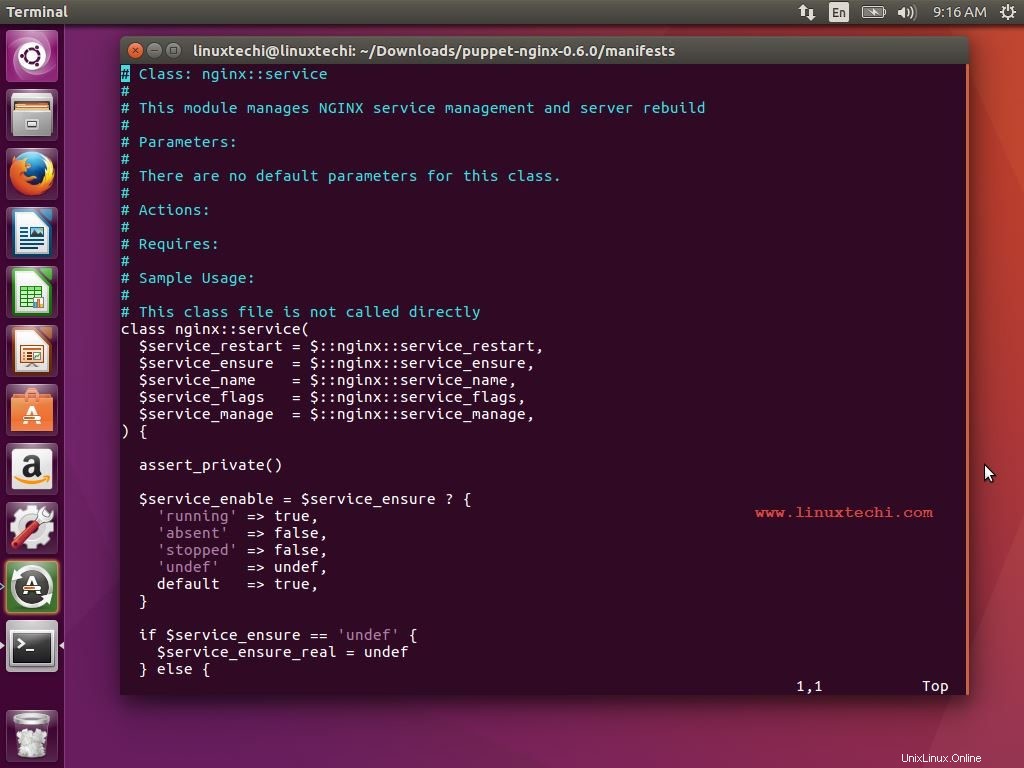
VIMのユニークな機能には次のものがあります:
- 構文の色付け
- タグシステム
- タブの拡張
- セッション画面
- 分割画面
- 有向グラフの入力
- 自動コマンド
2。 Geany
Geanyは、統合された GTK +が付属するLinuxデスクトップ環境で最も人気のあるテキストエディタの1つです。 ツールキット。また、プログラマーや開発者にとって優れた開発環境としても機能します。開発環境としても機能するテキストエディタをお探しの場合は、Geanyが最善の策です。軽量で、ほとんどすべての主要なプログラミング言語をサポートし、他のパッケージからの依存関係はあまりありません。
以下の手順を使用して、Ubuntu /LinuxMintにGeanyをインストールします
[email protected]:~$ sudo apt update [email protected]:~$ sudo apt install geany -y
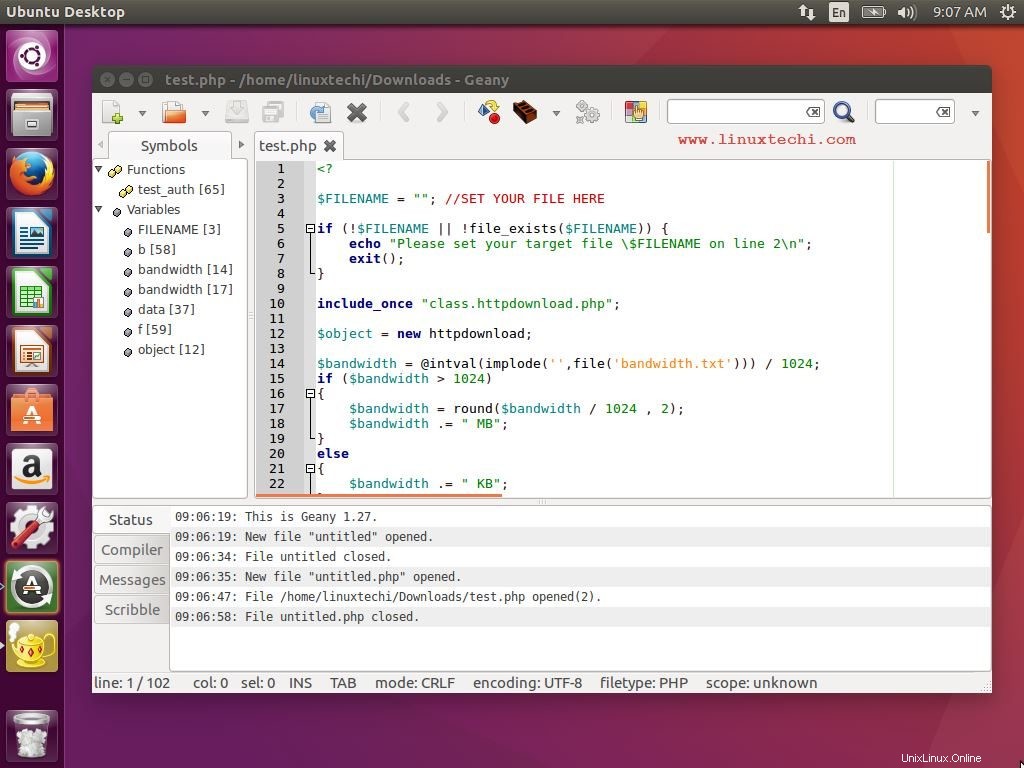
Geanyのユニークな機能には次のものがあります。
- 使いやすくクリーンなインターフェース
- 開発を容易にするための構文の強調表示
- カスタマイズ可能なオプションがたくさんあります
- コードを簡単に追跡するための行番号
- 簡単に接続できるインターフェース
3。崇高なテキストエディター
崇高なテキストエディタは、Linux環境で人気のあるもう1つのテキストエディタです。多くの機能が満載で、テキストエディタとしても開発環境としても使用できるように特別に設計されています。多くのマークアップ言語とともに多くのプログラミングをサポートします。多数のプラグインが利用可能であるため、テキストエディタの機能を大幅に拡張することで、テキストエディタを次のレベルに引き上げることができます。テキストエディタのユニークな機能の1つは、コードの任意のセクションに簡単に移動したり、システム内の任意のファイルに移動したりするのに役立つ「GotoAnything」機能です。
以下の手順を参照して、Ubuntu /LinuxMintに安定バージョンのSublimeTextEditorをインストールしてください
[email protected]:~$ wget -qO - https://download.sublimetext.com/sublimehq-pub.gpg | sudo apt-key add – [email protected]:~$ echo "deb https://download.sublimetext.com/ apt/stable/" | sudo tee /etc/apt/sources.list.d/sublime-text.list deb https://download.sublimetext.com/ apt/stable/ [email protected]:~$ [email protected]:~$ sudo apt update [email protected]:~$ sudo apt install sublime-text –y
CentOS 7.x / RHEL 7.xに崇高なテキストエディターをインストールするには、以下の手順を参照してください
[[email protected] ~]# rpm -v --import https://download.sublimetext.com/sublimehq-rpm-pub.gpg [[email protected] ~]# yum-config-manager --add-repo https://download.sublimetext.com/rpm/stable/x86_64/sublime-text.repo [[email protected] ~]# yum install sublime-text -y
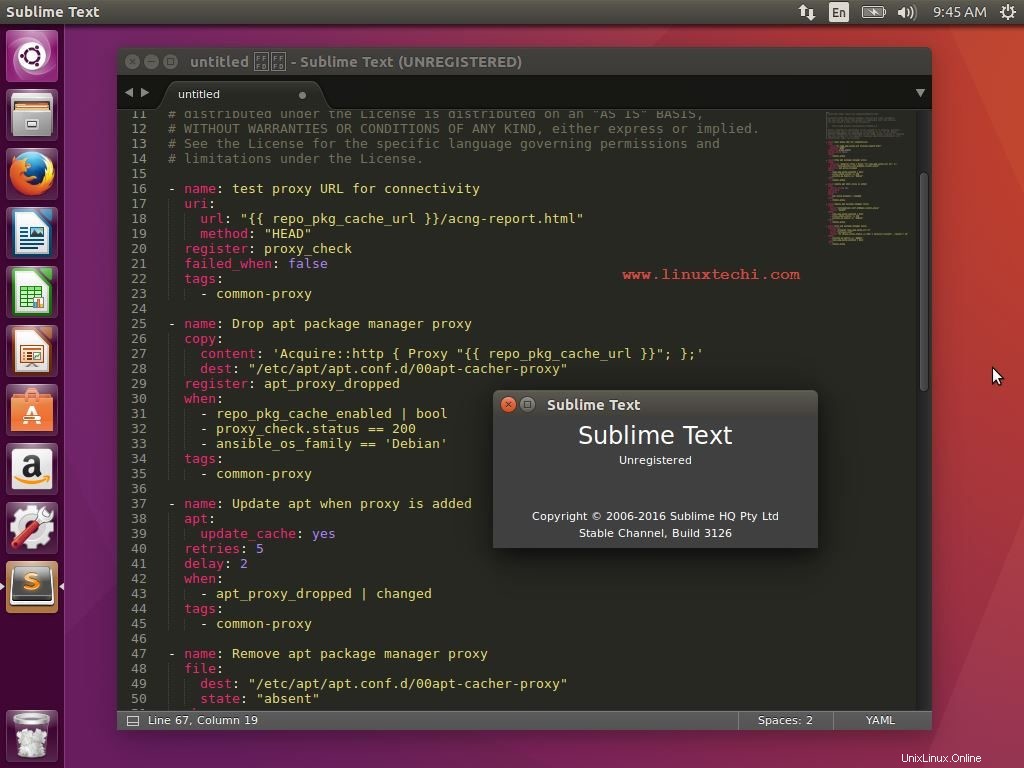
Sublimeテキストエディタの他のユニークな機能のいくつかは次のとおりです。
- 優れたコマンドパレット
- PythonベースのプラグインAPI
- コードの並列編集
- プロジェクト固有の設定
4。ブラケット
アドビは2014年に、Linux環境用のブラケットと呼ばれるテキストエディタをリリースしました。これは、このテキストエディタでの作業を非常に楽しくする多くのエキサイティングな機能が満載されたオープンソースのテキストエディタです。また、クリーンなインターフェイスで簡単かつ簡単に使用できます。これは、Webデザイナーとプログラマーを支援するために、テキストエディターとコードエディターの両方として機能するように特別に設計されています。 HTML、CSS、JavaScriptを使用して完全に開発されています。軽量ですが、高度な機能を備えた最高のテキストエディタに勝るすべての品質を備えています。
以下の手順を使用して、Ubuntu /LinuxMintにブラケットをインストールします
[email protected]:~$ sudo add-apt-repository ppa:webupd8team/brackets [email protected]:~$ sudo apt-get update [email protected]:~$ sudo apt-get install brackets
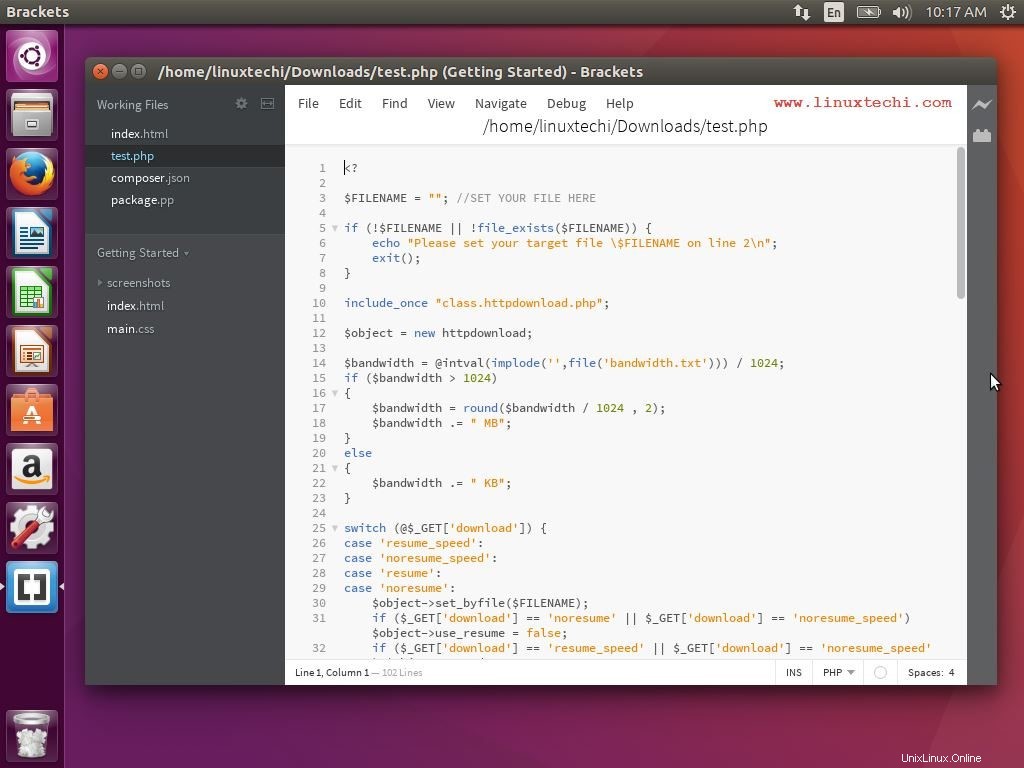
Bracketsテキストエディタのユニークな機能には次のものがあります。
- ライブプレビュー
- インライン編集
- 焦点を絞ったビジュアルツールプリプロセッサのサポート
5。 Gedit
GNOMEデスクトップ環境で作業している場合、デフォルトではGeditと呼ばれるテキストエディタがロードされています。常にクリーンでわかりやすい機能を提供するというGNOMEの目的と同様に、Geditも軽量で、クリーンでシンプルなユーザーインターフェイスを備えているという同じ目的に従います。これは、2000年にGNOMEデスクトップ環境で最初に一般にリリースされました。 C言語を使用して完全に開発され、国際化されたテキストを完全にサポートします。
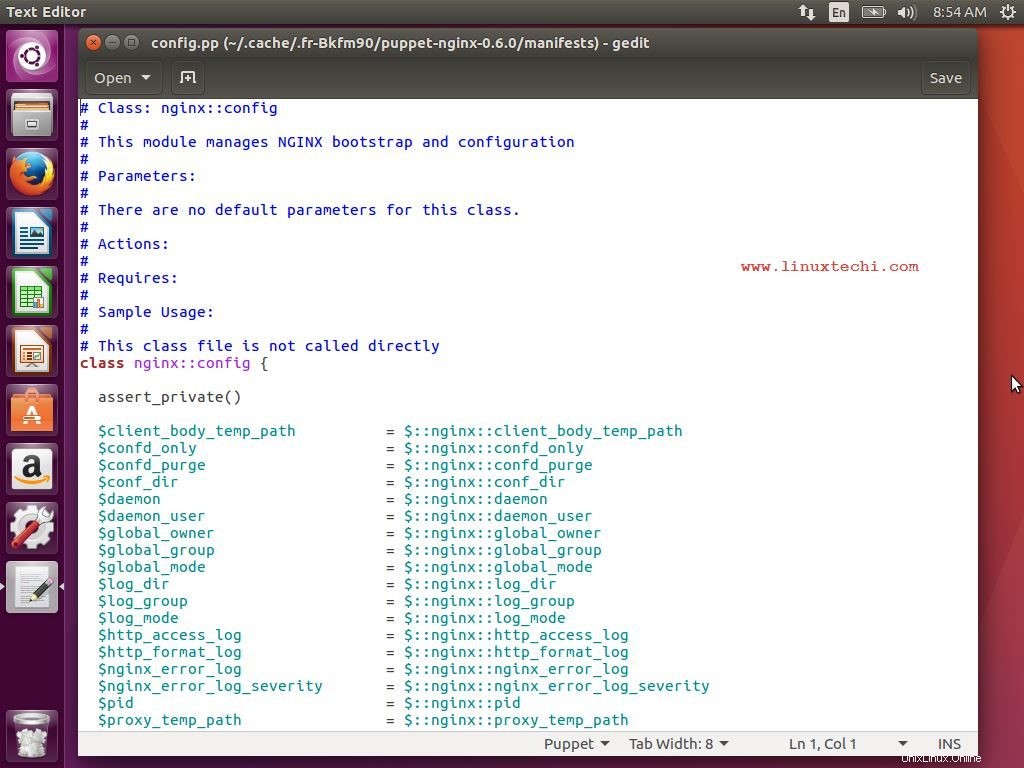
Geditのユニークな機能のいくつかは次のとおりです。
- 構文の強調表示
- 国際化されたテキストをサポートします
- さまざまなプログラミング言語をサポートします
6。ケイト
Kubuntuデスクトップ環境に精通している場合は、Kubuntu環境にロードされるデフォルトのエディターとして提供されるKateテキストエディターについて確実に知っているはずです。軽量で使いやすいテキストエディタです。複数のファイルを同時に操作できます。強力なIDEとしても使用できます。
Ubuntu /LinuxMintへのKateのインストール手順
[email protected]:~$ sudo apt-get install kate
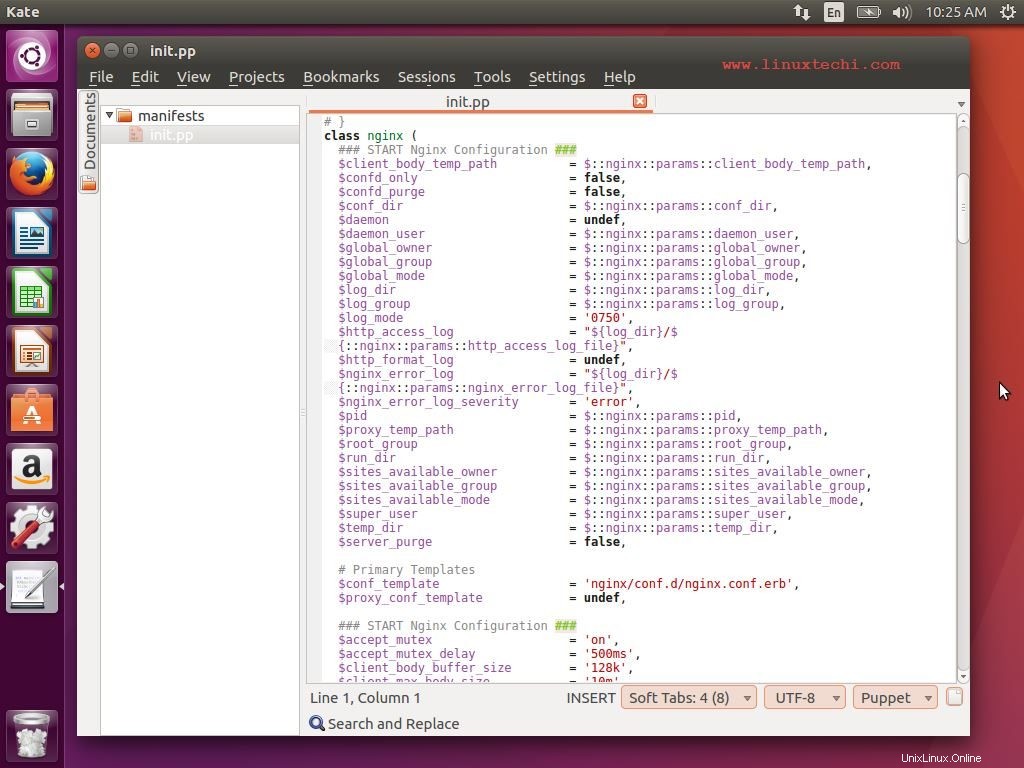
ケイトのユニークな機能のいくつかは次のとおりです。
- 強力なIDE
- 多くの言語をサポートします
- 言語の自動検出
- ドキュメントのインデントを自動的に設定します
7。 Eclipse
堅牢で高度なテキスト/コードエディターを探しているフロントエンドの開発者やデザイナーは、間違いなくEclipseエディターを選ぶことができます。完全にJAVAで開発されており、Javaアプリケーションの作成と開発を簡単にサポートする多くの機能が含まれているため、多くのJava開発者の間で人気があります。追加の言語サポートが必要な場合は、これを実現するために追加のプラグインをインストールする必要があります。 Eclipse IDEは、エディターに多くの高度な機能を挿入できるため、追加のプラグインの助けを借りてさらに強力になります。 PHP、Python、C、C ++、Ruby on Rails、COBOLなどのプログラムの開発にも使用できます。
次のコマンドを使用して、Ubuntu /LinuxMintにEclipseをインストールします
[email protected]:~$ sudo apt update [email protected]:~$ sudo apt install eclipse
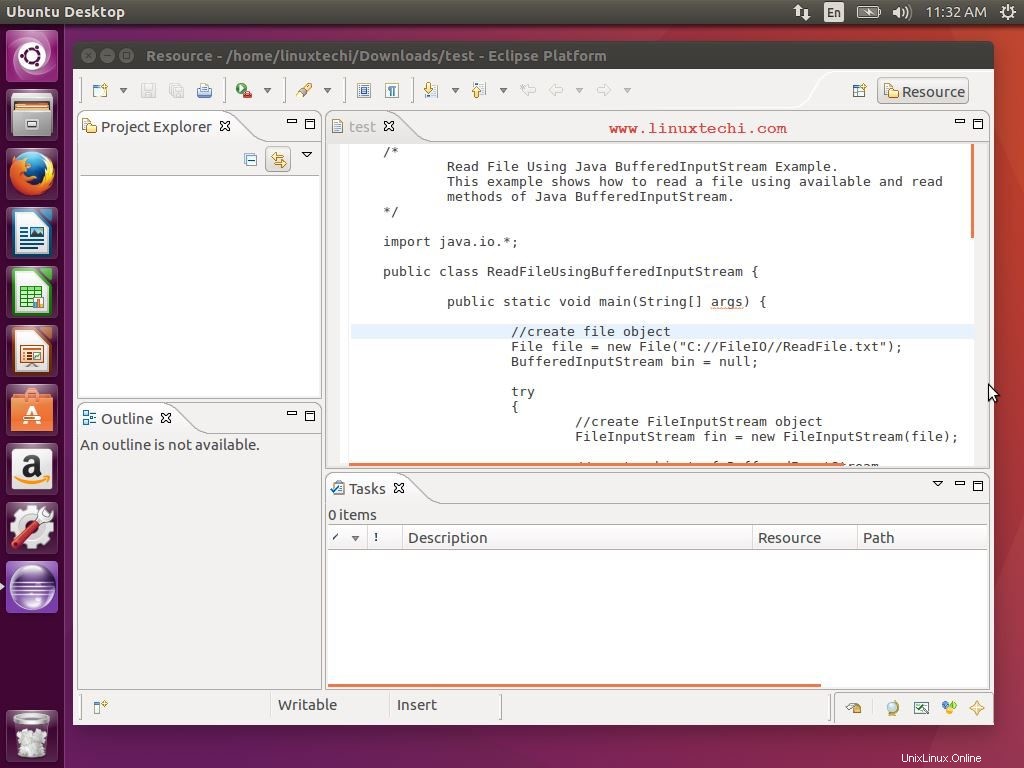
Eclipseのユニークな機能には次のものがあります。
- 無料のオープンソーステキストエディタ
- Java開発者向けのJava開発ツールが含まれています
- プラグインのサポート
8。 Kwrite
KwriteテキストエディタはKDEによって開発され、2000年に最初に公開されました。これは、KDEのKPartsテクノロジとともにKateテキストエディタに完全に基づいています。追加のプラグインインストールの助けを借りて、Kwriteの機能を大幅に拡張し、より強力な開発環境にすることができます。また、ファイルのエンコードとともにリモートファイルの編集にも使用できます。
次のコマンドを使用して、Ubuntu /LinuxMintにkwriteをインストールします
[email protected]:~/Downloads$ sudo apt-get install kwrite
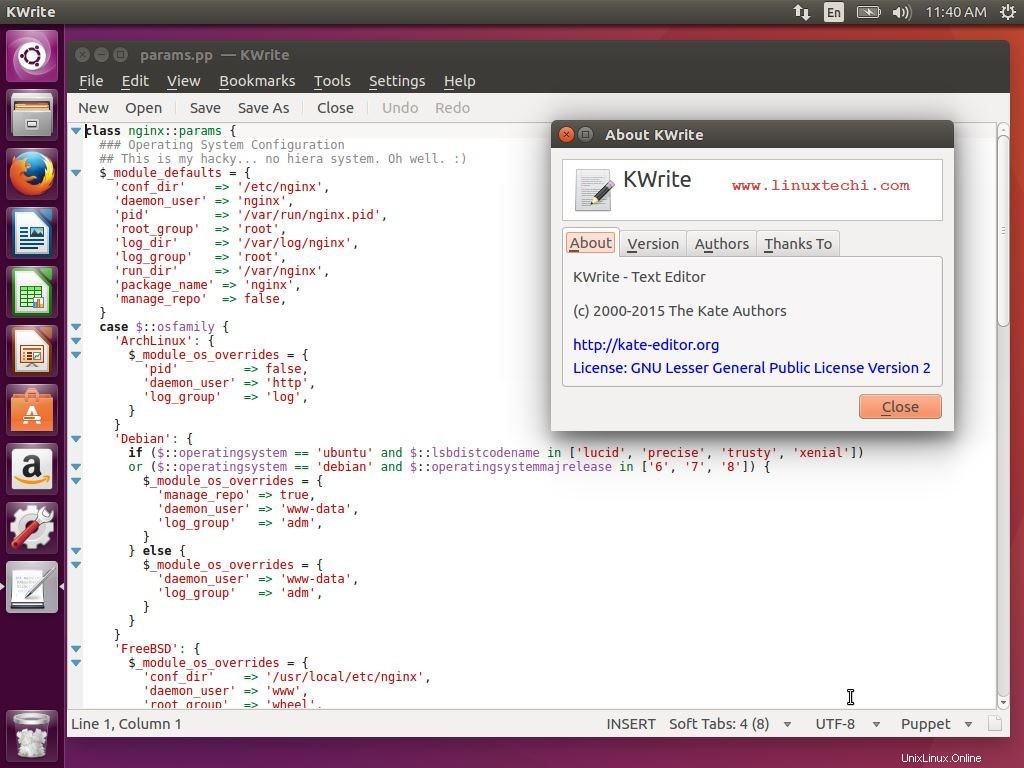
Kwriteのユニークな機能のいくつかは次のとおりです。
- 単語の補完
- 自動インデント
- 構文の強調表示
- vi入力モード
9。ナノ
Nanoは、UNIXオペレーティングシステムでも使用されているもう1つの人気のあるテキストエディタです。これはPicoテキストエディタに似ており、2000年に最初にリリースされました。また、これを強力で高度なテキストエディタにするための多くの追加機能が満載されています。コマンドラインインターフェイスでのみ実行できます。
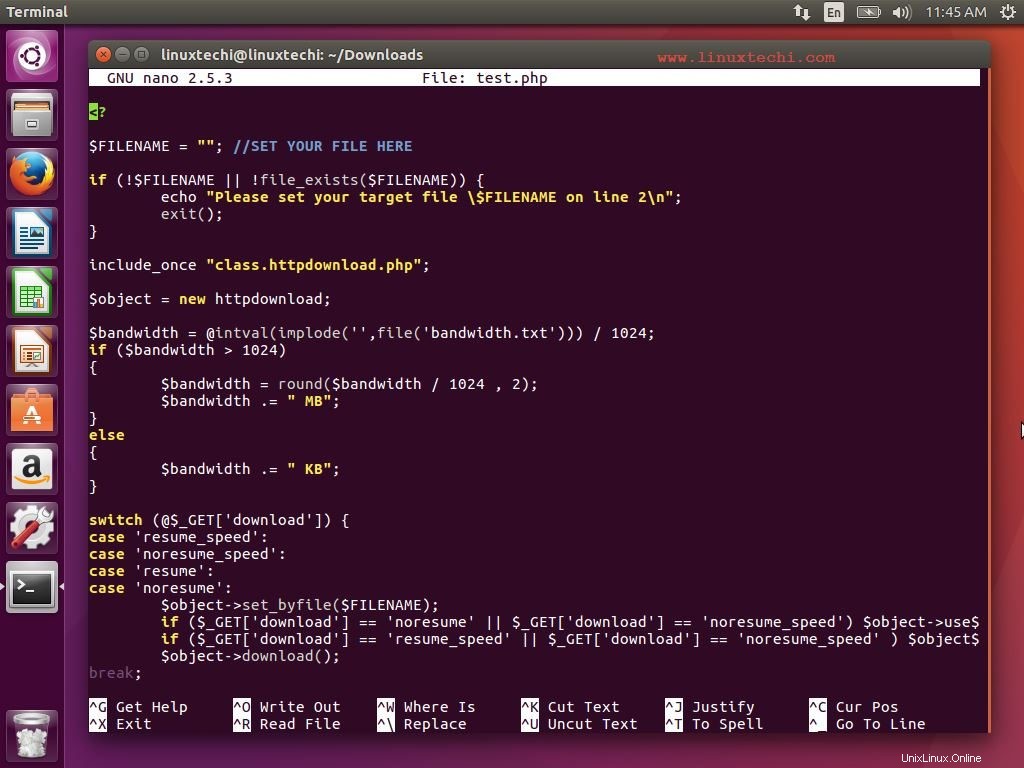
Nanoのユニークな機能には次のものがあります。
- 大文字と小文字を区別する検索
- 自動インデント
- タブ補完
- Autoconfのサポート
10。 GNU Emacs
GNU Emacsは、長い間ここに存在してきたLinux環境用の最も古いテキストエディターの1つです。これは、GNUのプロジェクト創設者であるRichardStallmanによって開発されました。これは世界中の何千ものLinuxプログラマーによって使用されており、GNUEmacsは彼らのお気に入りで好まれるテキストエディターの1つです。それは完全にLISPとCを使用して開発されています。
以下のコマンドを使用して、Ubuntu /LinuxMintにemacsをインストールします
[email protected]:~/Downloads$ sudo apt-get update [email protected]:~/Downloads$ sudo apt-get install emacs
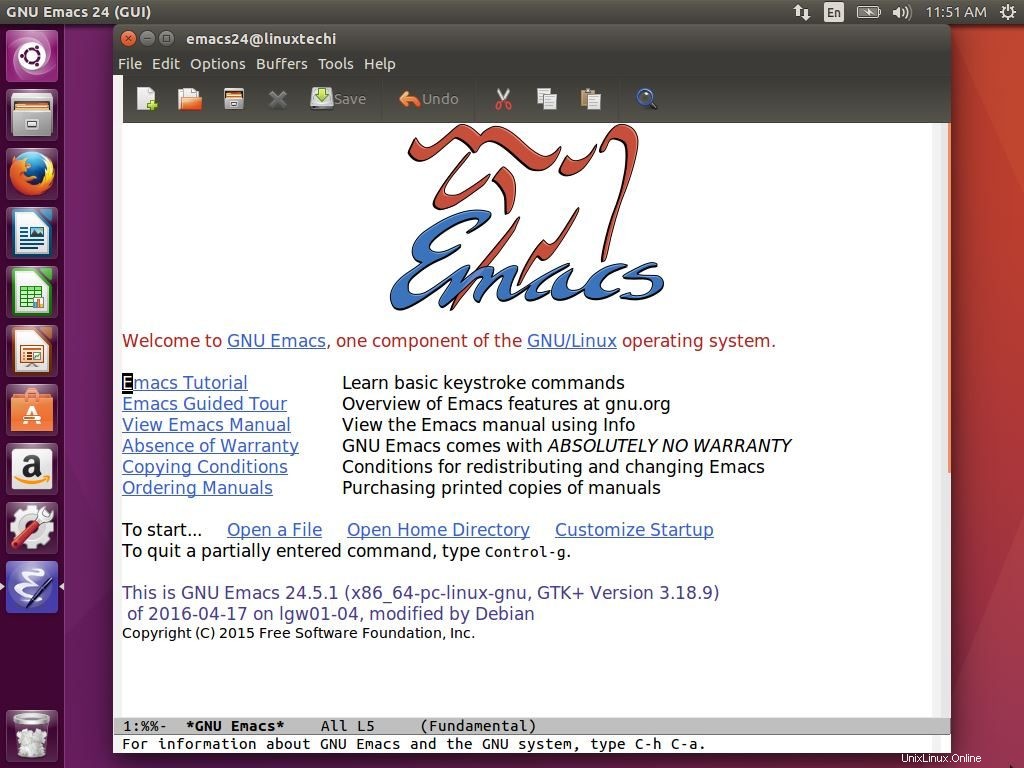
GNUEmacsのユニークな機能のいくつかは次のとおりです。
- メールとニュースのオプション
- デバッガインターフェイス拡張
- 広範なドキュメントとサポート
これらのテキストエディタとは別に、 notepadqq およびアトム Linuxデスクトップ用のテキストエディタおよびIDEとして使用することもできます
また読む : notepadqq –UbuntuLinux用のNotepad++
また読む : Ubuntu 16.04 / Linux Mint 18 / CentOS 7 /RHEL7にAtomテキストエディターをインストールする方法